Macで画面を録画したいと思ったとき、「音声も一緒に録音したい!」という場面は多いですよね。
しかし、実際にやってみると「音が入っていない…」「マイク音しか録れない…」と困ってしまうことも。
この記事では、Macで画面録画と音声を同時に録る方法をわかりやすく解説します。
Macの標準機能でできることとできないこと

標準アプリQuickTime Playerの限界
Macには「QuickTime Player」という標準アプリがあり、画面録画機能も搭載されています。
しかし、このQuickTimeでは「内部音声(Macのシステム音)」を直接録音することはできません。
録音できるのは基本的に「マイクの音声」のみです。
具体的な問題
例えば、以下のような場面で困ります:
- Zoom会議を録画したい → 自分の声は入るが、相手の声が録音されない
- YouTube動画を録画したい → 動画の音が一切録音されない
- ゲーム実況を作りたい → ゲーム音が入らない
つまり何が必要?
標準機能だけでは「音声付きの画面録画」は不十分です。
そこで、音声を含めて録画できる無料ソフトを使う必要があります。
無料ソフト「BlackHole」で内部音声も録音!

BlackHoleとは?
「BlackHole」は、Macで内部音声を録音可能にする無料の仮想オーディオデバイスです。
このソフトを使えば、システム音声をQuickTimeやOBSで録音できるようになります。
どんなことができるようになる?
BlackHoleをインストールすると:
- YouTubeの音声も録音対象になる
- Zoom会議の相手の声も録音できる
- ゲーム音も一緒に録画できる
- 音楽アプリの音も録音可能
安全性について
BlackHoleは多くのクリエイターが使っている信頼性の高いソフトです。
完全無料で、広告やウイルスの心配もありません。
BlackHoleのインストールと設定手順
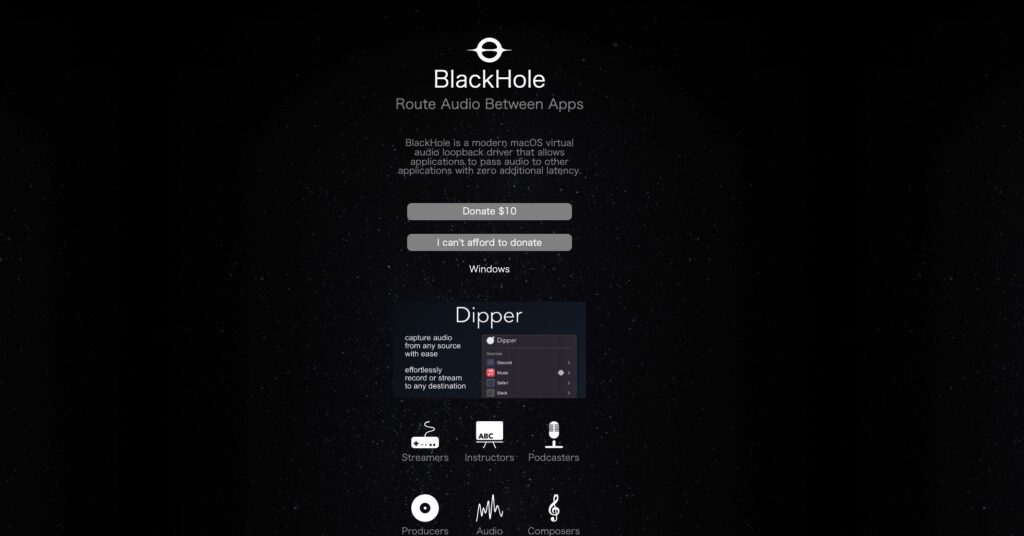
ステップ1:BlackHoleをダウンロード
- BlackHoleの公式サイトにアクセス
- 「BlackHole 2ch」をダウンロード
- ダウンロードしたファイルをダブルクリックしてインストール
ステップ2:Audio MIDI設定を開く
- Finderを開く
- 「アプリケーション」→「ユーティリティ」→「Audio MIDI設定」を開く
ステップ3:複数出力装置を作成
- Audio MIDI設定で左下の「+」ボタンをクリック
- 「複数出力装置を作成」を選択
- 右側で「内蔵出力」と「BlackHole 2ch」にチェックを入れる
ステップ4:システム設定を変更
- システム設定(または環境設定)を開く
- 「サウンド」を選択
- 出力タブで「複数出力装置」を選択
ステップ5:動作確認
音楽やYouTube動画を再生して、音が聞こえることを確認しましょう。
画面録画に使えるアプリ2選
BlackHoleが設定できたら、あとはアプリ側で設定して画面録画します。
まずは、画面録画に使えるアプリを2つ紹介。
QuickTime Player(初心者におすすめ)
メリット:
- 標準アプリなので追加インストール不要
- 操作がシンプルで分かりやすい
- 軽量で動作が安定している
デメリット:
- 機能が限定的
- 編集機能がほとんどない
おすすめの使用場面:
- 短時間のチュートリアル作成
- 簡単な操作説明動画
- 会議の録画
OBS Studio(高機能版)
メリット:
- 完全無料なのに高機能
- ライブ配信にも対応
- 複数の画面やカメラを同時録画可能
- 豊富なエフェクト機能
デメリット:
- 設定項目が多く、初心者には複雑
- パソコンのスペックが必要
おすすめの使用場面:
- ゲーム実況
- 本格的なセミナー録画
- ライブ配信
- プロ仕様の動画作成
実際の録画手順

QuickTime Playerを使う場合
- BlackHoleの設定が完了していることを確認
- QuickTime Playerを開く
- 「ファイル」→「新規画面収録」を選択
- 録画ボタンの横の矢印をクリック
- マイクで「BlackHole 2ch」を選択(内部音声を録音したい場合)
- 録画開始
OBS Studioを使う場合
- OBS Studioをダウンロード・インストール
- ソースに「画面キャプチャ」を追加
- オーディオ設定で「BlackHole 2ch」を選択
- 録画開始
よくあるトラブルとその対処法
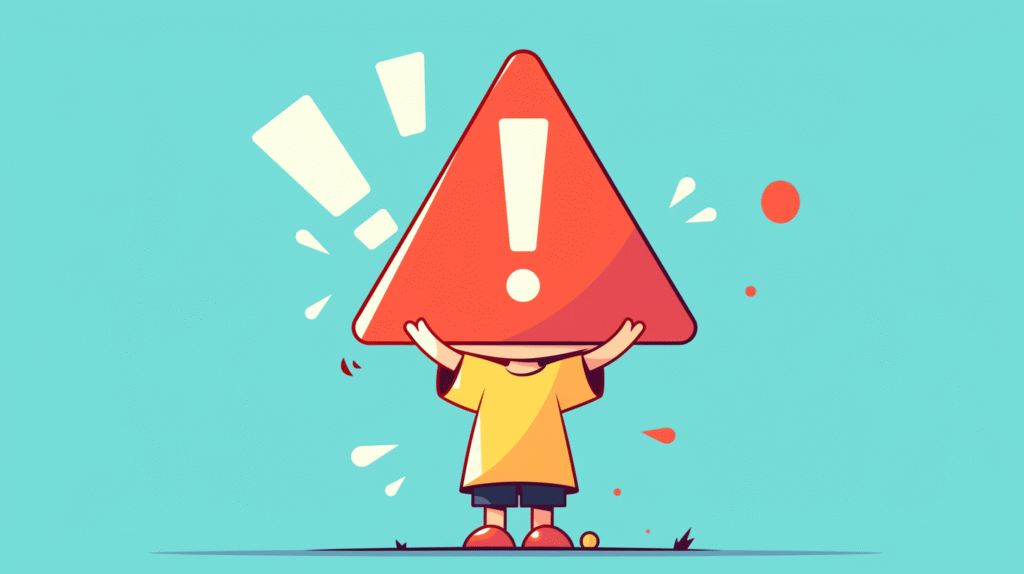
音が入らない場合
原因と解決方法:
- 出力先が正しく設定されていない → システム設定で「複数出力装置」を選択
- マイク設定が間違っている → 録画アプリでオーディオ入力を確認
- BlackHoleが正しくインストールされていない → 再インストールを試す
音が小さい場合
解決方法:
- Audio MIDI設定で各デバイスの音量バランスを調整
- 録画アプリの音量設定を確認
- システム全体の音量を上げる
アプリがクラッシュする場合
解決方法:
- OBSやBlackHoleを最新版に更新
- 不要なアプリを終了してメモリを確保
- Macを再起動して一時ファイルを削除
録画ファイルが見つからない場合
確認場所:
- QuickTime Player:デスクトップに保存される
- OBS Studio:設定で指定したフォルダ(通常は動画フォルダ)
まとめ:Macでも音声付き画面録画はできる!
Macでは標準機能だけでは不十分ですが、「BlackHole」や「OBS」を使えば、音声付き画面録画もスムーズに行えます。
この記事のポイント
- 標準のQuickTimeだけでは内部音声は録音できない
- BlackHoleを使えば内部音声の録音が可能になる
- 初心者はQuickTime、高機能を求める人はOBSがおすすめ
- 事前のテスト録画で失敗を防げる








コメント